Podobnie jak dokumenty Word, pliki ODF czasami muszą zostać przekonwertowane na pliki PDF, aby zwiększyć zgodność między platformami. To jest krótki przewodnik na temat konwertowania dokumentów ODF na pliki PDF. Uwzględniono zarówno rozwiązania online, jak i stacjonarne.
Zawartość
Część 2. Konwertuj ODT na PDF na pulpicie
Część 3. Konwertuj ODT na PDF online Opcja 1. PDF Candy Opcja 2. Zamzar Opcja 3. Convertio Opcja 4. ONLINE2PDF
Część 1. Co to są pliki ODT
Pliki z nazwami rozszerzeń „.ODT” to dokumenty tekstowe OpenDocument, które zwykle są tworzone przez edytor tekstu OpenOffice Writer. ODT i DOCX Word to dwa główne i szeroko stosowane formaty dokumentów. Podobnie jak dokumenty Word, plik ODT zawiera również tekst, obrazy, style, obiekty i inne elementy.
Od czasu utworzenia przez OpenOffice pliki ODT można naturalnie otwierać za pomocą OpenOffice. Tymczasem można je również otwierać i edytować w niektórych programach zgodnych z OpenOffice, takich jak LibreOffice Writer , AbiWord , Doxillion, NeoOffice, KWord itp. Internetowe edytory tekstu, takie jak Google Docs i Microsoft Word Online, mogą również otwierać i edytować plik ODT jako dobrze.
Dalsza lektura:
Część 2. Jak przekonwertować ODT na PDF
Aby przekonwertować plik ODT na plik PDF, potrzebujesz profesjonalnego kreatora PDF, który obsługuje dokumenty ODT. PDFelement Pro to dobry wybór. PDFelement Pro to potężna aplikacja komputerowa i mobilna specjalizująca się w tworzeniu, edycji i konwersji plików PDF. Może rozwiązać większość problemów związanych z codzienną pracą w formacie PDF. Teraz nauczmy się, jak konwertować ODT na PDF za pomocą PDFelement Pro razem.
Krok 1. Bezpłatnie pobierz i zainstaluj PDFelement Pro na komputerze z systemem Windows lub Mac.
Krok 2. Uruchom program i wybierz „Utwórz PDF” w głównym interfejsie, a następnie wybierz plik ODF z komputera i otwórz go.
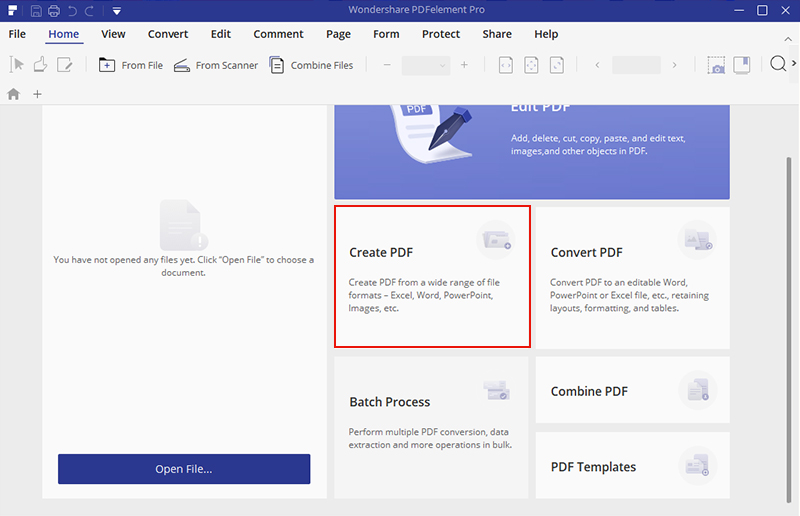
Krok 3. Twój dokument ODT zostanie otwarty w PDFelement Pro, w razie potrzeby edytuj plik za pomocą wielu narzędzi do edycji. Następnie przejdź do opcji „Plik” na górnym pasku menu i wybierz „Zapisz jako” z menu rozwijanego.
Pojawi się okno dialogowe „Zapisz jako”. Wybierz lokalizację, w której chcesz zapisać plik PDF w oknie dialogowym i wybierz „Pliki PDF (.pdf)” w opcji „Zapisz jako typ” i kliknij „Zapisz”. Teraz plik ODT został przekonwertowany na format PDF i zapisany na komputerze.
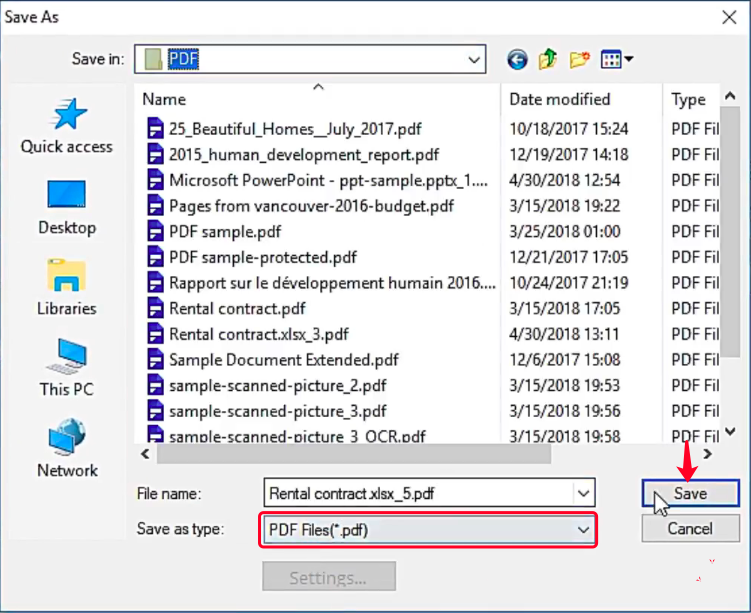
Porady
„Dzięki PDFelement Pro możesz także konwertować pliki PDF na Word , Excel, PowerPoint, HTML itp. Oraz edytować, scalać, dzielić, kompresować PDF itp.”
Część 3. Jak przekonwertować ODT na PDF online
W przeciwieństwie do programów do konwersji na komputery, internetowy konwerter plików ODT na PDF pozwala na konwersję pliku w dowolnym miejscu i czasie. Tak długo, jak masz połączenie z Internetem, możesz przesyłać i konwertować ODF na PDF z dowolnego urządzenia w dowolnym systemie, takim jak Windows, Mac, Linux, Android, iOS i wiele innych. Tutaj zaprezentujemy kilka darmowych konwerterów online o wysokiej jakości i wydajności.
Opcja 1. PDF Candy
PDF Candy to jedna z najpopularniejszych internetowych usług konwersji plików PDF. Ludzie lubią PDF Candy, ponieważ jest prosty w obsłudze i obsługuje wiele typów dokumentów. Pozwala także importować pliki z Google Drive i Dropbox i eksportować przekonwertowane pliki z powrotem do nich we wszystkich procesach konwersji, w tym ODT na PDF. Teraz przejdźmy do biznesu.
Krok 1. Otwórz PDF Converter ODT na PDF na stronie głównej PDF Candy .
Krok 2. Naciśnij przycisk „Dodaj plik (i)”, aby przesłać jeden lub więcej dokumentów ODT.
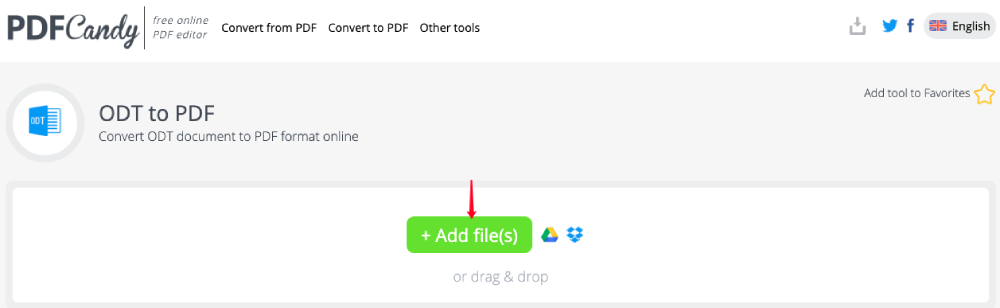
Krok 3. Konwerter online automatycznie rozpocznie przesyłanie i konwersję plików ODT do plików PDF. Poczekaj cierpliwie.
Krok 4. Po zakończeniu konwersji serwer przekieruje na stronę wyników. Teraz możesz kliknąć przycisk „Pobierz”, aby zapisać przekonwertowany plik PDF na urządzeniu lokalnym.
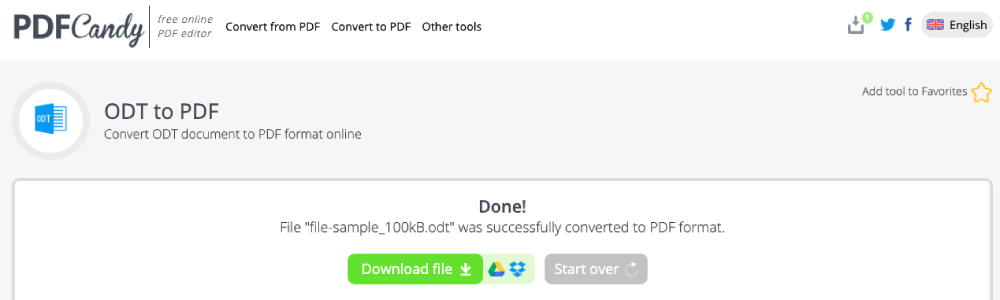
Opcja 2. Zamzar
Mówiąc o obsłudze typów dokumentów, Zamzar jest zdecydowanie jedną ze znanych stron internetowych. W Zamzar możesz konwertować pliki między setkami formatów, w tym format dokumentów, e-book, wideo, audio, CAD i skompresowane. Aby przekonwertować ODT na PDF, wykonaj następujące kroki.
Krok 1. Przejdź do platformy Zamzar i wybierz konwerter online „ ODT na PDF ”. Następnie kliknij przycisk „Dodaj pliki” i wybierz plik ODT na urządzeniu lokalnym do przesłania.

Krok 2. Wybierz „pdf” jako format wyjściowy na środku interfejsu.

Krok 3. Naciśnij „Konwertuj teraz”, aby natychmiast przekonwertować dokument ODF na plik PDF.

Krok 4. Po konwersji możesz pobrać utworzony plik PDF na stronie wyników, naciskając przycisk „Pobierz”.

I to wszystko, czego potrzebujesz, aby przekonwertować plik ODT na PDF za pomocą Zamzar. Czy to nie jest takie proste?
Opcja 3. Convertio
Innym wysoce polecanym przez nas rozwiązaniem online jest Convertio, platforma internetowa, która umożliwia użytkownikom konwersję formatów filmów, plików audio, obrazów, dokumentów, czcionek itp. Nowoczesny i zgrabny interfejs pozwala użytkownikom korzystać z narzędzi online i łatwo wykonywać zadanie.
Krok 1. Otwórz konwerter ODT na PDF i kliknij „Wybierz pliki”, aby przesłać plik ODT, który chcesz przekonwertować.
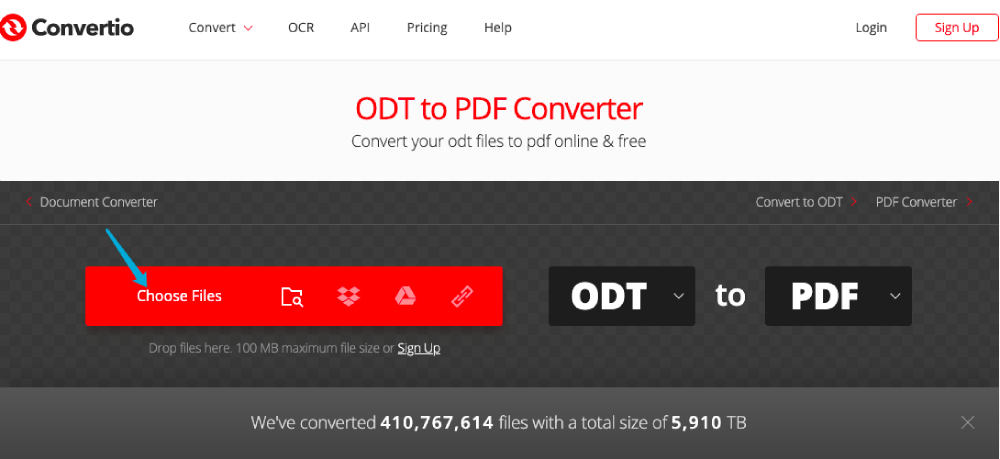
Krok 2. Następnie zobaczysz wybrany plik ODF na liście w linii pliku. Jeśli chcesz przesłać więcej plików, po prostu kliknij „Dodaj więcej plików”. Gdy będziesz gotowy, kliknij „Konwertuj”, aby rozpocząć proces.
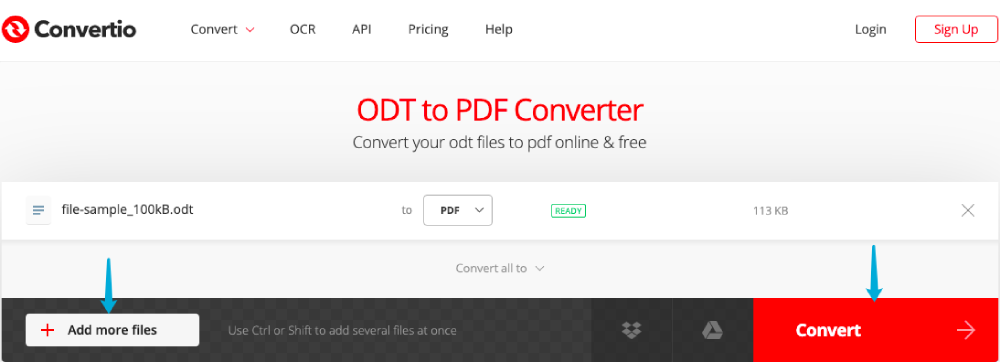
Krok 3. Poczekaj, aż konwerter prześle i skonwertuje plik. Po konwersji pojawi się strona wyników. Teraz naciśnij przycisk „Pobierz”, aby pobrać przekonwertowany plik PDF.
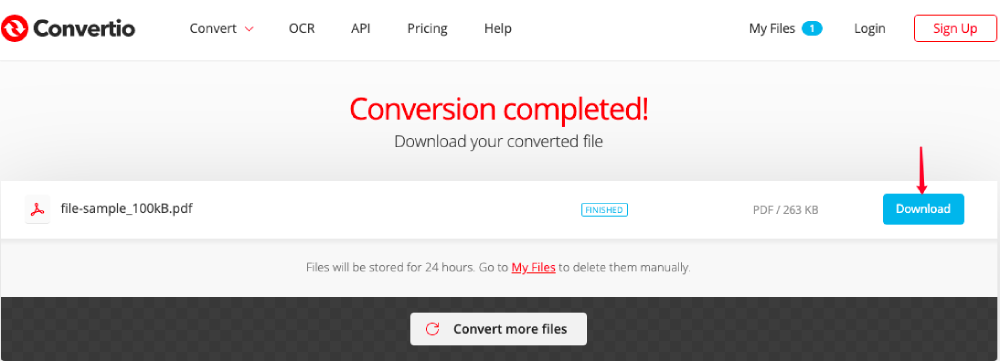
W ten sposób konwertujesz plik z rozszerzeniem „.odt” do formatu PDF za pomocą Convertio.
Opcja 4. ONLINE2PDF
ONLINE2PDF to stara marka tworząca pliki PDF od 2007 roku. Na tej stronie możesz konwertować inne dokumenty do formatu PDF, edytować, scalać, odblokowywać pliki PDF i konwertować pliki PDF na Excel , Word, Powerpoint, JPG i inne formaty.
Krok 1. Wybierz „ ODT do PDF ” na ONLINE2PDF.
Krok 2. Wybierz „Wybierz pliki” w głównym interfejsie, aby otworzyć i przesłać plik ODT potrzebny do konwersji. Możesz przesłać jeden lub wiele plików jednocześnie.
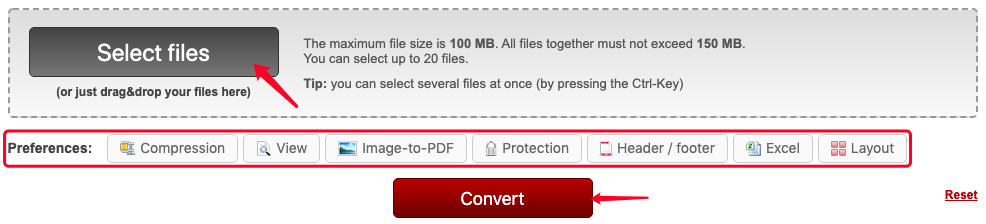
Krok 3. Dostosuj ustawienia konwersji ODT na PDF.
Jeśli chcesz dodać kolejny plik, możesz kliknąć „Przeglądaj” w następnym wierszu pliku. Domyślnie konwerter konwertuje cały plik przesłany do pliku PDF. Jeśli w jakiś sposób potrzebujesz tylko przekonwertować określone strony dokumentu, po prostu kliknij ikonę „Podnośniki” obok dokumentu, a następnie wprowadź numery stron lub zakres stron.
Tymczasem w opcji „Konwertuj na” możesz przekonwertować plik ODT na plik PDF lub PDF oparty na obrazie lub przekonwertować każdą stronę pliku na osobny plik PDF.
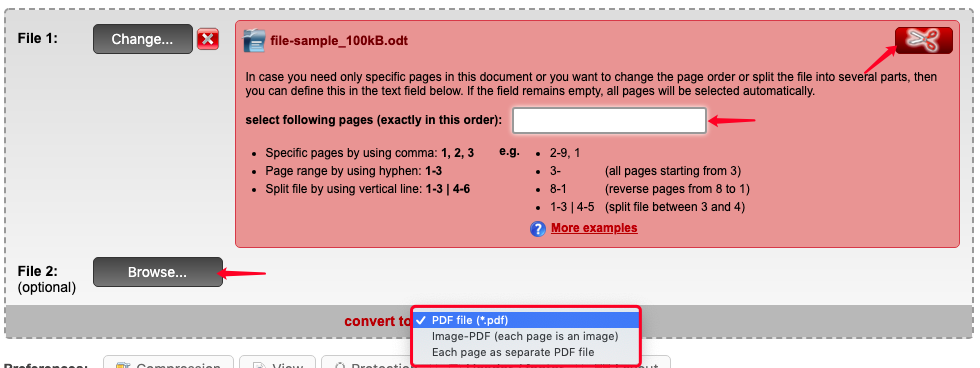
Krok 4. Następnie możesz wybrać przeglądanie, kompresowanie, ochronę, dodawanie nagłówka lub stopki oraz zmianę układu w sekcji „Preferencje”. Jeśli nie potrzebujesz, pomiń ten krok.

Krok 5. Na koniec naciśnij przycisk „Konwertuj”, aby rozpocząć konwersję ODT do PDF.
Krok 6. Twój plik zostanie natychmiast przesłany i przekonwertowany. A przekonwertowany plik PDF zostanie automatycznie pobrany na urządzenie. Jeśli nie, wystarczy kliknąć link „Pobieranie ręczne”, aby rozpocząć proces pobierania.
Zdecydowanie uważamy, że znasz wszystkie rozwiązania do konwersji pliku ODF na plik PDF, które wprowadziliśmy w tym poście. Która metoda jest twoją ulubioną? Masz więcej pomysłów na ten temat? Daj nam znać, jeśli masz coś do powiedzenia, zostawiając komentarz.
Czy ten artykuł był pomocny? Dziękujemy za twoją opinię!
TAK Lub NIE
































Komentarz